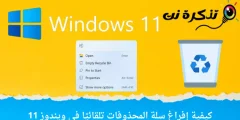דאָ ס ווי צו דיסייבאַל פיירוואַל אויף Windows 11 שריט דורך שריט.
אויב איר האָט געוויינט Windows פֿאַר אַ בשעת, איר קען וויסן אַז די אָפּערייטינג סיסטעם כולל אַ געבויט-אין פיירוואַל. א פיירוואַל איז טייל פון Windows זיכערהייט.
עס אויך כּולל די לעצטע ווערסיע פון Windows (Windows 11) אויך האָבן דעם שטריך. צוגרייטן פיירוואַל יקערדיק צו באַשיצן אייער קאָמפּיוטער פון מאַלוואַרע אנפאלן. עס אויך פּריווענץ פילע בייזע און בייזע מגילה אַזאַ ווי ראַנסאָמוואַרע און אנדערע.
אָבער, די פּראָבלעם מיט Windows Firewall איז אַז מאל עס בלאַקס אַפּלאַקיישאַנז וואָס זענען זיכער צו נוצן. און אין אַזאַ אַ פאַל, עס איז בעסער צו דיסייבאַל די פיירוואַל סיסטעם אויף Windows 11 גאָר.
אויך, אויב איר נוצן קיין קאָמבינאַציע זיכערהייט און שוץ מגילה פּרעמיום, עס קען האָבן אַ פיירוואַל סיסטעם. אַזוי, אין יעדער פאַל, עס איז בעסער צו דיסייבאַל די פיירוואַל גאָר אויף Windows 11.
סטעפּס צו דיסייבאַל די פיירוואַל אויף Windows 11
אויב איר זענט אינטערעסירט צו וויסן ווי צו דיסייבאַל די פיירוואַל אויף Windows 11, איר לייענען די רעכט פירער. אַזוי, מיר האָבן שערד אַ שריט-דורך-שריט פירן אויף דיסייבאַלינג די פיירוואַל אין Windows 11. זאל ס באַקומען צו וויסן עס צוזאַמען.
- ערשטער פון אַלע, עפענען אַ אַפּלאַקיישאַן (סעטטינגס) סעטטינגס אויף Windows 11 אָפּערייטינג סיסטעם.
- דעמאָלט אין סעטטינגס אַפּ , גיט אַן אָפּציע (פּריוואַטקייט & זיכערהייַט) צו דערגרייכן פּריוואַטקייט און זיכערהייט.

פירעוואַלל פּריוואַטקייט און זיכערהייט - דריקט אויף אַן אָפּציע אין די רעכט שויב (Windows זיכערהייט) וואס מיינט Windows זיכערהייט, ווי געוויזן אין די פאלגענדע בילד.

Windows זיכערהייט - אויף דער ווייַטער פאַרשטעלן, דריקט אויף די קנעפּל (עפֿן Windows זיכערהייט) צו ופשליסן Windows Security.

עפֿן Windows זיכערהייט - דערנאָך אויף דער ווייַטער בלאַט, גיט די אָפּציע (פירעוואַלל & נעץ שוץ) וואס מיינט פירעוואַלל און נעץ שוץ.

פירעוואַלל & נעץ שוץ - אין דער ווייַטער פֿענצטער, גיט (פובליק נעץ (אַקטיוו)) וואס מיינט ציבור נעץ (אַקטיוו).

פובליק נעץ (אַקטיוו) - דערנאָך אויף דער ווייַטער פאַרשטעלן, דיסייבאַל די (מייקראָסאָפֿט דעפענדער פירעוואַלל) וואס מיינט דיסייבאַל Microsoft Defender Firewall.

דיסייבאַל די Microsoft Defender Firewall - איר וועט זען אַ באַשטעטיקונג אויפֿשפּרינג; דריקט דעם קנעפּל (יאָ) צו קער אַוועק די פיירוואַל.
און אַז ס עס און דאָס איז ווי איר קענען דיסייבאַל די פיירוואַל אין Windows 11.
וויכטיק: עס איז יוזשאַוואַלי נישט אַ גוטע געדאַנק צו דיסייבאַל די פיירוואַל סיסטעם. דיסייבאַל דעם אָפּציע בלויז אויב איר האָבן אַ פּרעמיע גאַנג פון אַנטיווירוס ווייכווארג עס האט אַ פיירוואַל שטריך.
איר קען זיין אינטערעסירט אין:
מיר האָפן אַז איר געפֿונען דעם אַרטיקל נוציק פֿאַר איר צו וויסן ווי צו דיסייבאַל די פיירוואַל אין Windows 11. ייַנטיילן דיין מיינונג און דערפאַרונג אין די באַמערקונגען.